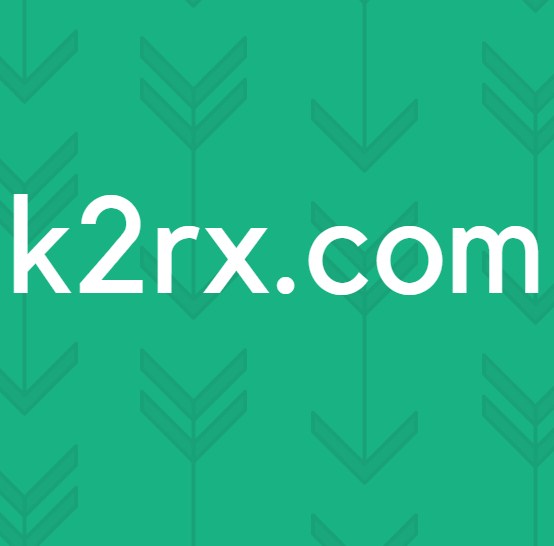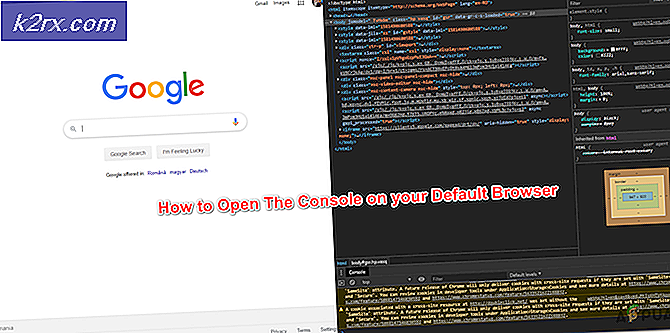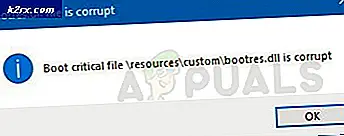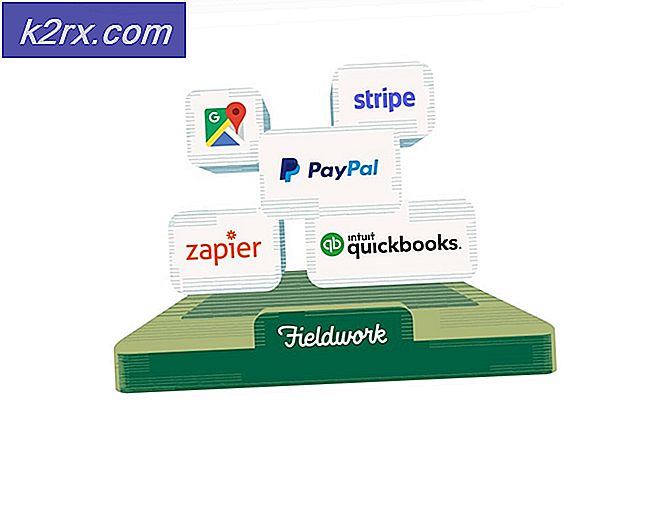Slik deaktiverer du Try Edge og andre Microsoft Edge Notifications
Microsoft oppgraderte nettleseren sin som kommer som standard med alle Windows-maskiner for lanseringen av Windows 10 i 2016. Den nye nettleseren, Edge, er basert på Internet Explorer, men bruker en rekke forbedringer for å gjøre det lettere for berøringsbrukere.
For brukere som helst vil bruke alternative nettlesere som Google Chrome, vil de bli varslet om at kanten er et alternativ. Vanligvis mottar brukerne varsler som Try Edge . Noen av disse varslingene vil også forklare hvorfor Microsoft mener at Edge er bedre for brukeren, forklarer blant annet at Chrome kan tømme batteriet, eller at det er tregere enn Edge.
Brukerne klager regelmessig på disse hyppige varslene, men Microsoft har bygget inn et alternativ for å stoppe varslinger. Hvis du slår av disse varslene, betyr det at brukerne ikke får anbefalinger eller råd i deres varslingsvindu. Følgende metode forklarer bare hvordan du gjør det.
PRO TIPS: Hvis problemet er med datamaskinen eller en bærbar PC / notatbok, bør du prøve å bruke Reimage Plus-programvaren som kan skanne arkiver og erstatte skadede og manglende filer. Dette fungerer i de fleste tilfeller der problemet er oppstått på grunn av systemkorrupsjon. Du kan laste ned Reimage Plus ved å klikke herSlå av 'Få tips, triks og forslag'
- Trykk på Start- knappen på oppgavelinjen, og trykk deretter på ikonet Innstillinger gir, som åpner et nytt vindu.
- I dette vinduet må du klikke System .
- I det nye vinduet vil du bli presentert med en vertikal liste over underavsnitt. Rull ned til du ser Varsler og handlinger, og velg det.
- Du vil bli presentert med en ny meny, ledet Varsler, med veksle for å slå av hvert alternativ. Du må søke etter Få tips, triks og forslag mens du bruker Windows. Dette bør være det siste resultatet. Under dette alternativet er det en veksle. Hvis den er slått på, vises den blå. Klikk på den, og den vil bli hvit, noe som betyr at den er skiftet
- Avslutt vinduet, og du bør ikke lenger motta disse varslene.
PRO TIPS: Hvis problemet er med datamaskinen eller en bærbar PC / notatbok, bør du prøve å bruke Reimage Plus-programvaren som kan skanne arkiver og erstatte skadede og manglende filer. Dette fungerer i de fleste tilfeller der problemet er oppstått på grunn av systemkorrupsjon. Du kan laste ned Reimage Plus ved å klikke her